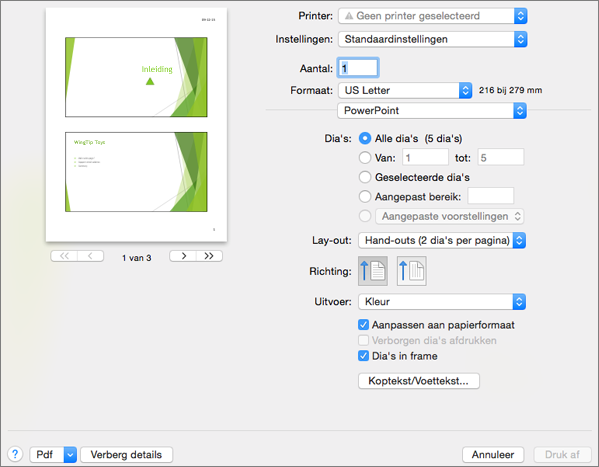U kunt de grootte van dia's en de afdrukstand ervan wijzigen, het papierformaat voor afgedrukte dia's instellen en kop- en voetteksten bewerken via de pagina-instellingen in PowerPoint 2016 voor Mac in PowerPoint voor macOS.
De grootte van dia's en de afdrukstand instellen
-
Klik in het menu Bestand op Pagina-instelling.
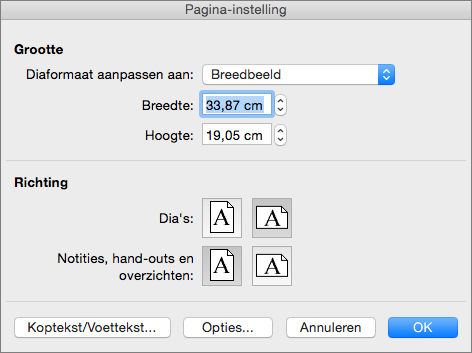
-
Onder Grootte selecteert u een optie in de lijst Diaformaat aanpassen aan.
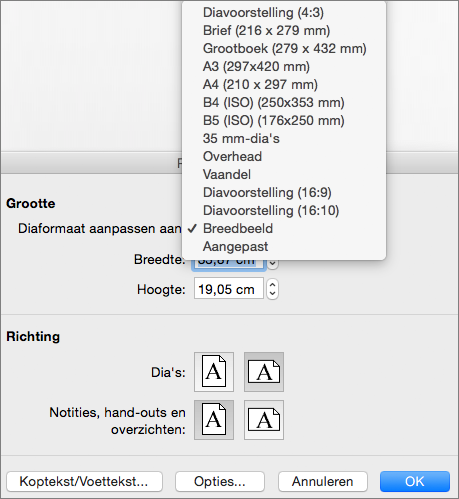
Als u Aangepast selecteert, typt u afmetingen in de vakken Breedte en Hoogte.
-
Onder Afdrukstand kiest u een afdrukstand voor zowel uw dia's en eventuele notities of hand-outs die u van plan bent af te drukken.
Een papierformaat kiezen of een aangepast papierformaat maken
-
Klik in het menu Bestand op Pagina-instelling en vervolgens op Opties.
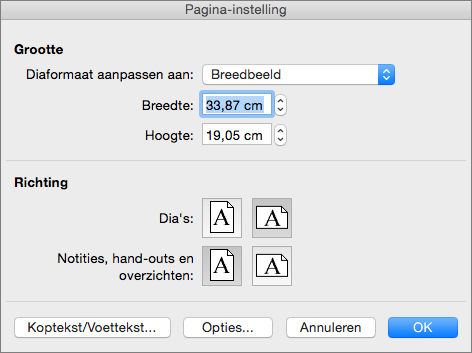
-
Selecteer een formaat uit de lijst Papierformaat.
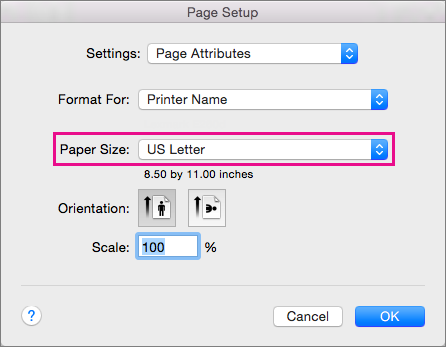
Als u Aangepaste formaten beheren in de lijst selecteert, kunt u een aangepast papierformaat definiëren. Klik op het plusteken om een nieuwe papierdefinitie te maken en voer vervolgens de afmetingen voor breedte, hoogte en niet-afdrukbaar gebied in.
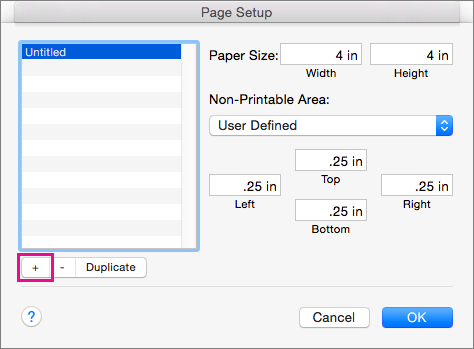
Kop- en voetteksten toevoegen of bewerken
-
Klik in het menu Bestand op Pagina-instelling.
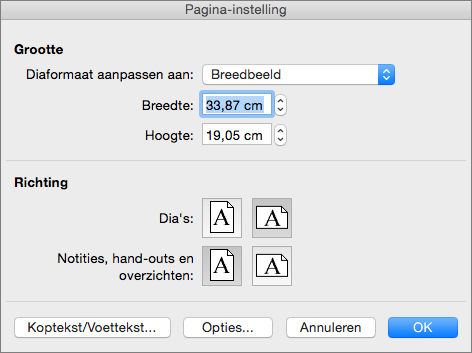
-
Klik op Koptekst/voettekst.
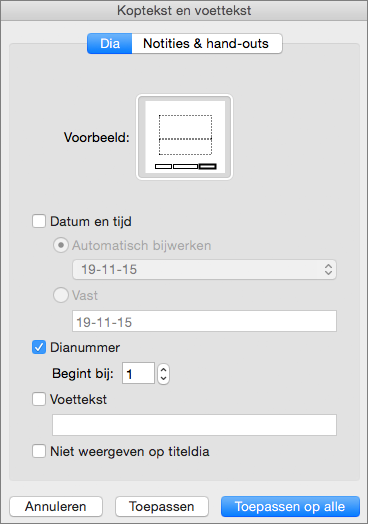
-
Voeg de datum of tijd, dianummers of voetteksten toe aan uw dia's. Voor meer informatie over deze opties volgt u de stappen in Paginanummers, de datum en tijd of voettekst toevoegen aan alle dia's in PowerPoint voor Mac.
Andere afdrukopties instellen
U kunt het papierformaat en de kop- en voettekst ook instellen door op Bestand > Afdrukken te klikken. Hier kunt u ook een printer, het aantal af te drukken exemplaren, het aantal dia's dat op één pagina moet worden afgedrukt, de afdrukstand en andere opties kiezen.